Jeśli nie chcesz wykonywać żmudnych kroków, aby dodać niestandardowe przyciski do paska narzędzi Eksploratora Windows 7, które obejmują najpierw dostosowanie rejestru Windows, a następnie ponowne uruchomienie systemu, CutomExplorerToolbar może znacznie zaoszczędzić czas i wysiłekzaangażowany w dodawanie i usuwanie przycisków z paska narzędzi Eksploratora Windows. To narzędzie Nirsoft ma na celu łatwe dostosowanie paska narzędzi Eksploratora Windows; wystarczy wybrać gotowe przyciski narzędziowe, aby dodać je do paska narzędzi Eksploratora Windows 7 bez konieczności ponownego uruchamiania systemu lub majstrowania przy kluczach rejestru związanych z Eksploratorem Windows.
Aplikacja umożliwia dodawanie i usuwanieprzycisk paska narzędzi w czasie rzeczywistym, co oznacza, że po dodaniu lub wyłączeniu przycisków paska narzędzi wystarczy odświeżyć okno Eksploratora Windows, aby z nich skorzystać. Aby rozpocząć, uruchom aplikację z uprawnieniami administracyjnymi, wybierz akcję, a następnie tryb paska narzędzi. W menu rozwijanym Akcje znajdują się opcje dodania lub usunięcia przycisków paska narzędzi. Tryb paska narzędzi dotyczy dwóch zachowań - pokazuje przycisk paska narzędzi, gdy zaznaczony jest jeden lub więcej elementów lub gdy elementy nie są zaznaczone w Eksploratorze Windows 7.

Teraz z listy przycisków wybierz przyciski, które chcesz dodać, a następnie wybierz Typy folderów. Po zakończeniu kliknij Zrób to! aby dodać wybrane przyciski do paska narzędzi Eksploratora Windows 7.
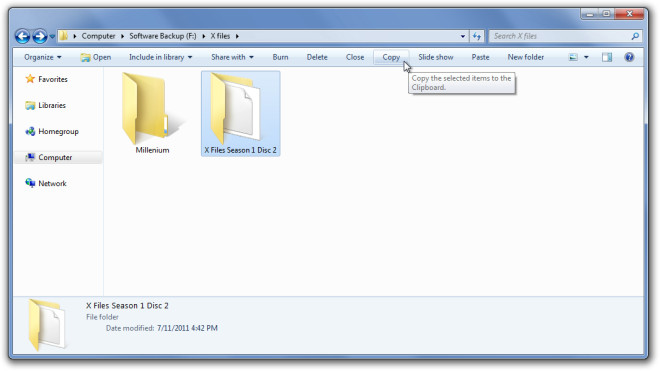
Podobnie możesz zmienić akcje z Dodaj doUsuń przyciski paska narzędzi. Wystarczy wybrać zachowanie pokazu (tryb paska narzędzi), a następnie włączyć wstępnie zdefiniowane przyciski, które należy usunąć z paska narzędzi Eksploratora Windows 7. CutomExplorerToolbar działa w systemie Windows 7 i obsługuje wersje 32-bitowe i 64-bitowe.
Pobierz CustomExplorerToolbar













Komentarze